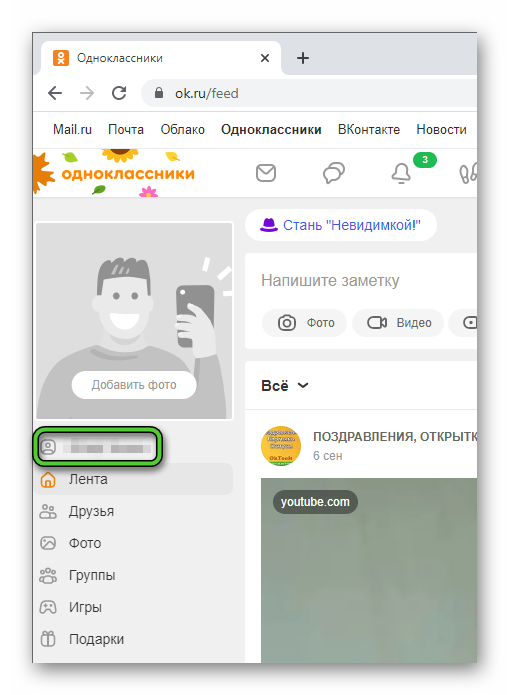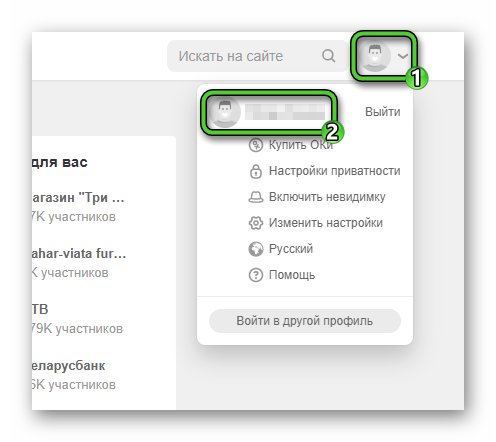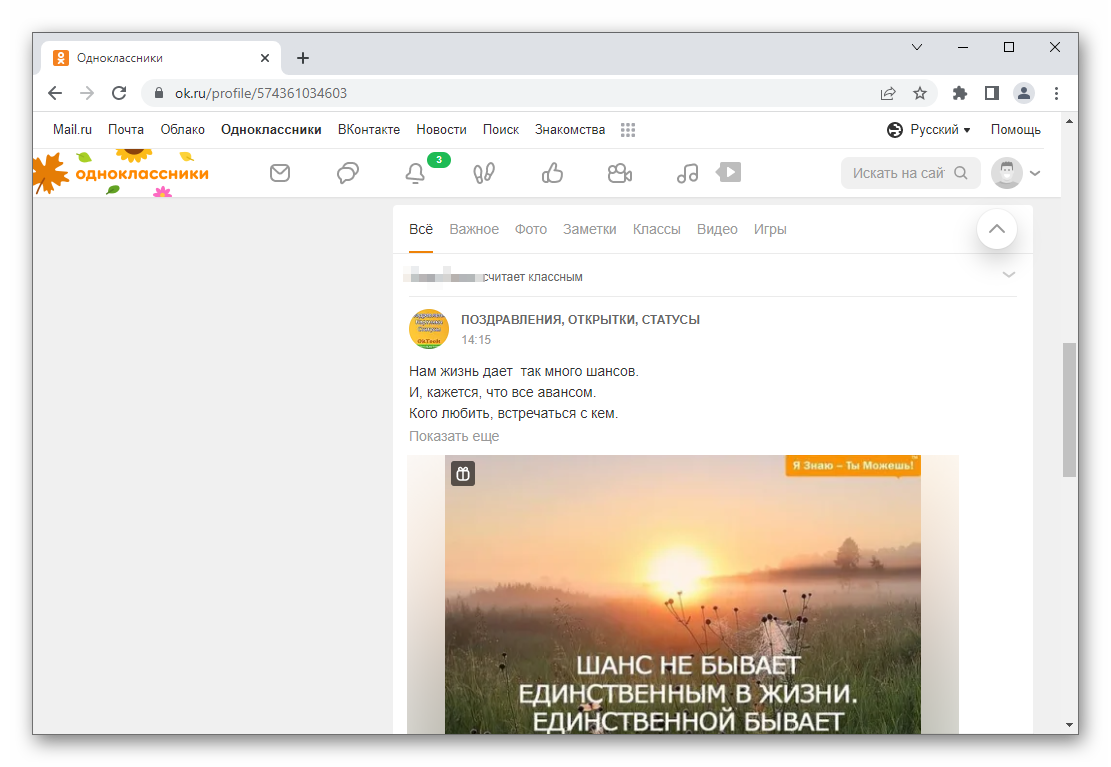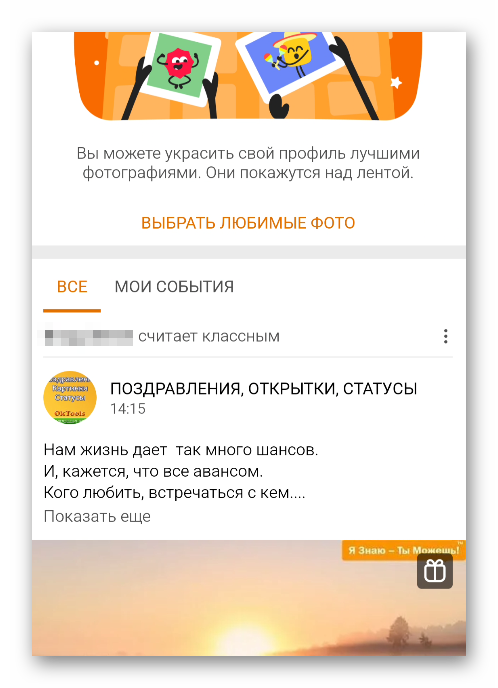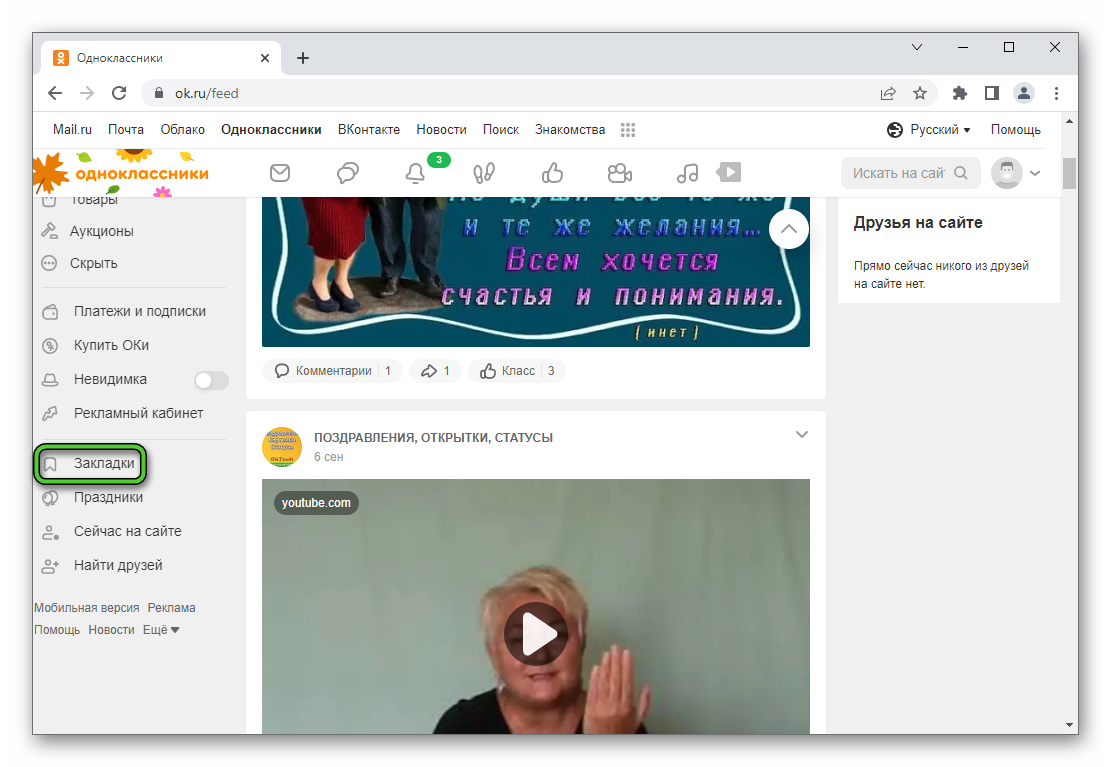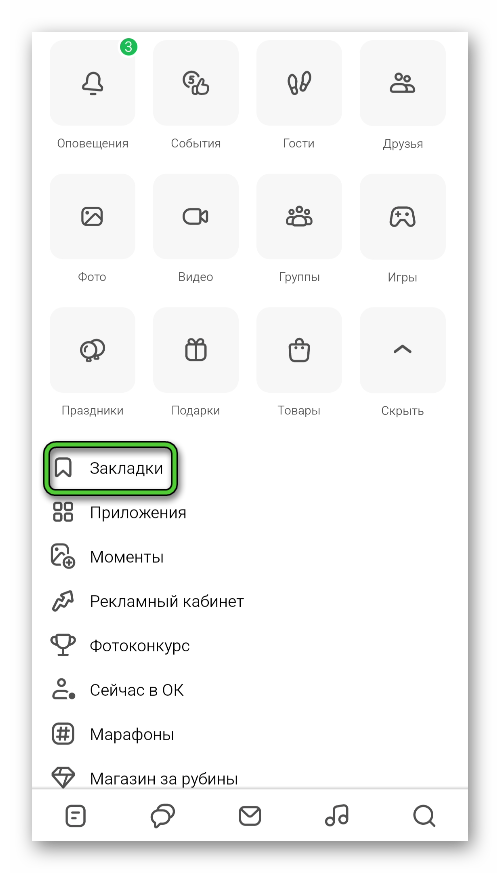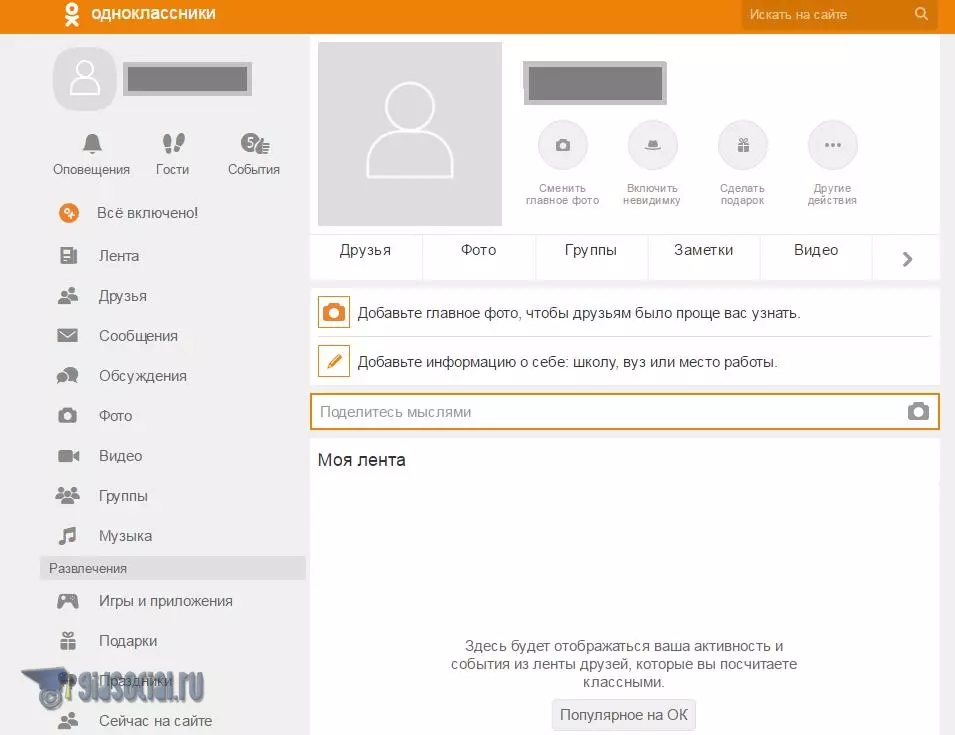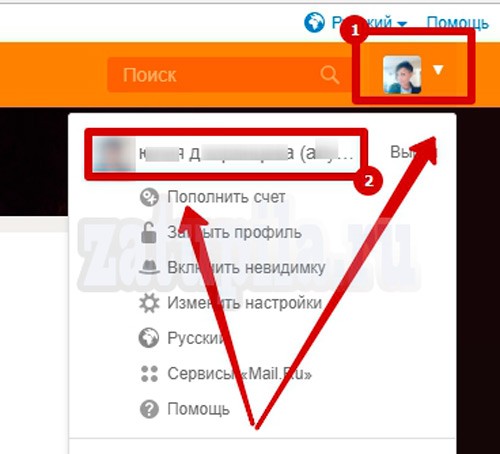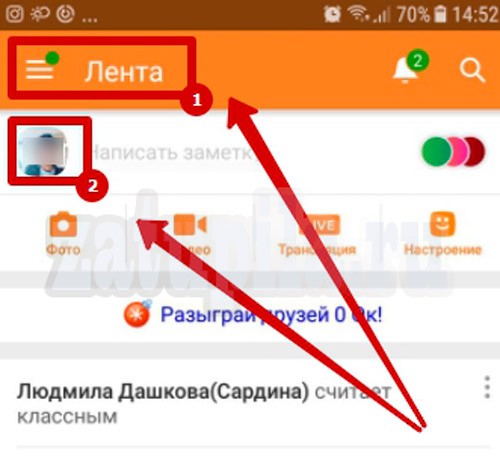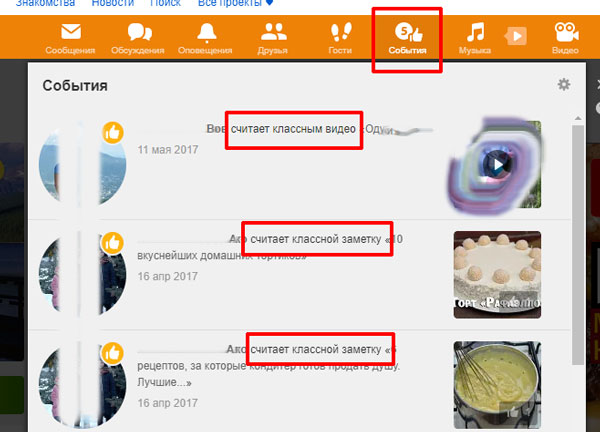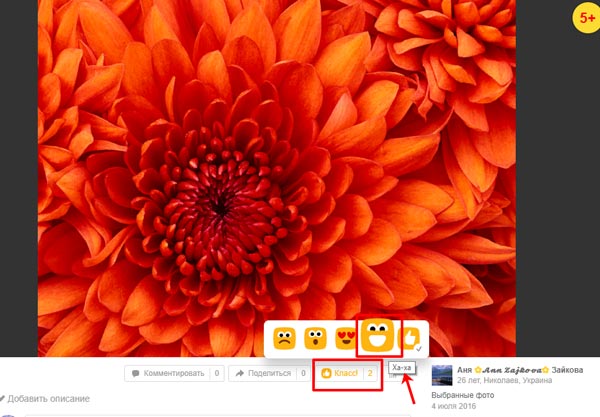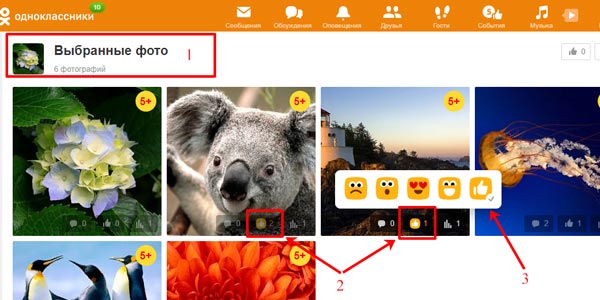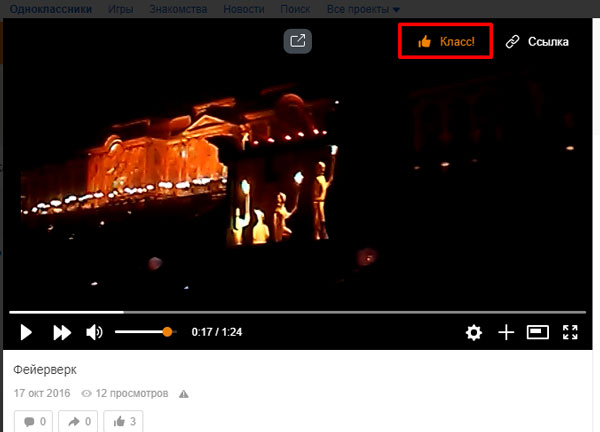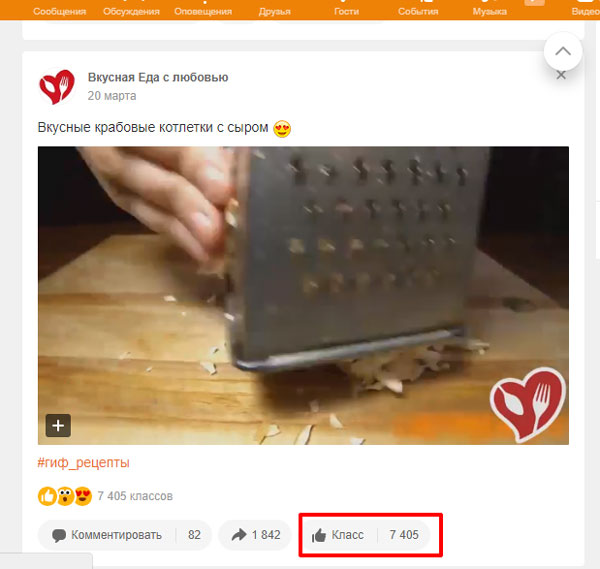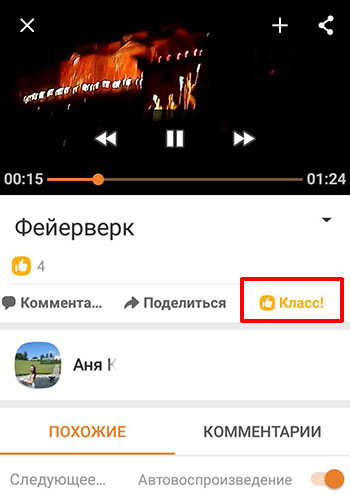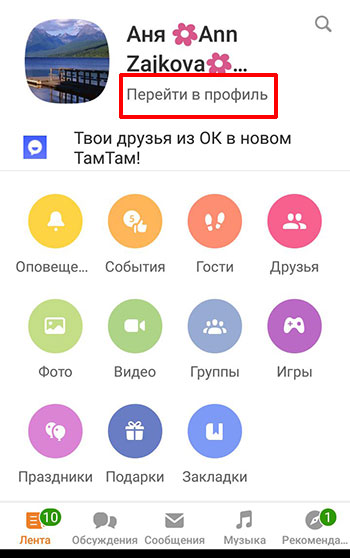На чтение 4 мин Просмотров 1.1к. Обновлено 13.09.2022
В социальной сети Одноклассники вместо привычных лайков или пальцев вверх используются «классы». Так называются оценки различных публикаций и комментариев, которые показались человеку интересными. И много кому такое название очень нравится. Бывает такое, что хочется пересмотреть все материалы, которые человек отметил оценкой «Класс». В данной статье мы расскажем, как в Одноклассниках посмотреть свои классы на официальном сайте соцсети, а также в мобильном приложении.
Содержание
- Инструкция
- Способ для официального сайта
- Способ для мобильного приложения
- Как посмотреть чужие классы
- Сохранение закладок
- Подведение итогов
Инструкция
Классами зачастую отмечаются те материалы, которые вам понравились. И иногда хочется их пересмотреть, например, чтобы найти определенную новость или по любой другой причине. И специально для этого в социальной сети есть специальная функция – лента отметок. Находится она в личном профиле. Давайте разбираться, как до нее добраться.
Способ для официального сайта
Если вы привыкли сидеть в Одноклассниках через официальный сайт, то сделайте следующее:
- В левом боковом меню кликните по первому пункту, подписанному вашим именем.
А если это не сработает, то в правом верхнем углу нажмите на свою аватарку, а потом на свое имя в появившемся меню. - Пролистайте страницу профиля вниз, до отдельного блока, подписанного как «Имя Фамилия считает классным».
- Ознакомьтесь с содержимым списка.
Вы можете переключаться между разными категориями, чтобы быстрее найти нужный материал. Ну и пользуйтесь тем, что список отсортирован от самой новой к самой старой оценке.
Также в этой ленте вы можете отменить любые отметки или быстро перейти к публикации, кликнув мышкой по ее содержимому.
Способ для мобильного приложения
В мобильном приложении данная возможность тоже доступна. Чтобы добраться до нужной страницы, сделайте следующее:
- Откройте Одноклассники на своем смартфоне или планшете.
- Потяните от левого края экрана к центру или нажмите на выделенную иконку с полосами, чтобы вызвать дополнительное меню приложения.
- Нажмите на надпись «Перейти в профиль» под вашим именем в верхней части экрана.
- Пролистайте страницу вниз, пока не увидите надпись «Имя Фамилия считает классным». В этой ленте будут отображаться все ваши классы.
Если один раз тапнуть по содержимому записи, вы полностью ее развернете. А еще в ленте можно отменить классы.
Как посмотреть чужие классы
Наверняка многим будет интересно, какие публикации нравятся знакомым, коллегам и т. д. Отсюда возникает логичный вопрос – как посмотреть чужие классы? И социальная сеть Одноклассники дает такую возможность. Достаточно открыть профиль интересующего вас человека и пролистать его до той самой надписи «Имя Фамилия считает классным». Единственное исключение – измененные настройки конфиденциальности, которые будут скрывать данную информацию.
Сохранение закладок
Если вы намеренно используете классы, чтобы сохранить понравившиеся публикации и позже еще раз к ним вернуться, то это не лучшее решение. Специально для этого действия в социальной сети Одноклассники предусмотрена функция «Закладки», которая доступна на всех устройствах. Давайте вкратце с ней разберемся.
Любую запись из ленты новостей, страницы группы или профиля человека можно сохранить в закладки. Вот как это делается:
Все эти материалы будут сохранены на специальной странице. С сайта ее можно открыть по этой ссылке или с помощью соответствующего пункта в левом боковом меню.
А в мобильном приложении для этого опять нужно нажать на значок с тремя линиями.
Затем – на элемент «Еще», если он будет отображаться, и на надпись «Закладки» в подменю.
На новой странице присутствует несколько категорий для удобного поиска и общий список.
Из закладок можно создавать подборки, чтобы удобным образом сортировать материалы.
Подведение итогов
В социальной сети Одноклассники буквально в несколько действий можно посмотреть полный список материалов, которые пользователь отметил оценкой «Класс». Данная возможность доступна как на официальном сайте, так и в мобильном приложении для Android и iOS. Также можно смотреть чужие классы в профиле пользователя. А еще мы рассказали про полезную функцию «Закладки», предназначенную для сохранения понравившихся материалов в отдельный список.
|
Понравился мне в Одноклассниках один фотоальбом. Нажала «Класс». Теперь не могу его найти. Может, кто подскажет? В одноклассниках, к сожалению, нет такой возможности — найти то, что Вы когда-то добавили в класс. Лучше всего добавлять понравившиеся материалы в закладки. А «классы» в одноклассниках созданы не для этих целей. модератор выбрал этот ответ лучшим Mashanya 7 лет назад Если вы не очень часто ставите лайк — Класс — в Одноклассниках, то найти нужную вам информацию не составит никакого труда в Ленте на вашей персональной странице (даже и со второго аккаунта нет необходимости заходить, как это было в одном из ответов сказано). Наверное, лучше всего направить понравившейся вам материал в Закладки (правда, я не знаю точно, как это делается:-) Даже пришлось задать отдельный вопрос на БВ, ибо я в большой растерянности: дельных ответов пока ещё не поступило. Если кто-то знает, как это можно сделать — добавить понравившийся материал в Закладки — очень прошу ответить и научить меня, как это делается. Лишняя хромосома 8 лет назад Вот выкладывают рецепты и пишут: «поставьте «класс», что бы не потерять рецепт». Ну я и ставлю. А сейчас думаю, дай найду. А нет оказывается, нет такой функции. Я то думала, что это где то отображается, типа ленты, но моей, нет, видны только «закладки». Но посмотреть куда ставил «класс» в Одноклассниках можно с другого аккаунта. Просто выйти с него в свою собственную ленту и там все видно. но опять же, их в этом случае нужно иметь два. Я выходила на свою ленту со странички мужа и спокойно нашла интересующую информацию. jarptica 9 лет назад К сожалению, такое невозможно. Вначале я тоже думала, что их можно потом отыскать. Ставила классы на понравившиеся альбомы, фотографии, записи. А потом, когда так и не могла их отыскать, стала поступать умнее. Теперь понравившийся мне материал в Одноклассниках я просто добавляю в закладки. Они отображаются прямо на вашей страничке. maridianna 11 лет назад Так не найдете,если что-то понравилось,добавьте в закладки и потом в любое время просматривайте Екатерина-Я 8 лет назад Нужно просто нажать на свои ФИО справа от аватарки. Вуаля!!! Нужно кликнуть на своё имя и нажать на «классы» и всё! Нужно кликнуть на своё имя и нажать на важное и всё Нужно кликнуть на своё имя и будет вам счастье. Людмила 1986 7 лет назад Такая функция раньше была на Одноклассниках. Сохраняла у себя на странице много интересного. Но уже годика два так сделать не получается. Для себя решила, что забыла как это делать. Оказалось я не одна мучаюсь этим вопросом. На «класс» нажать можно, но сохранится информация только на вашей «Ленте» и потом долго будете ее искать. Violet a 7 лет назад Свои «классы» в Одноклассниках посмотреть не получится, такой функции просто нет. Можно зайти в другого аккаунта, тогда в ленте вы сможете увидеть кому ставили » классы «, а если хотите сохранить информацию, её нужно в закладки добавлять, а не «класс» ставить. Чтобы найти свои классы в Одноклассниках, достаточно взглянуть на свою страничку с другого аккаунта. Тогда вы в хронологической последовательности можете увидеть то, что вы когда-то добавляли себе в классы. К сожалению, другого способа пока не существует. Alen4uk 8 лет назад Всегда мучил этот же вопрос. Но, оказывается, в одноклассниках нигде не просмотришь материалы, которые ты сам лично отметил «классом». В ленте отбражаются только классы других пользователей, твоих друзей. Что то недоработали создатели сайта. 127771 8 лет назад Как я понял отдельно такой функции в социальной сети «Одноклассники» нет. Но при этом если зайти на свою страницу с другого аккаунта, особенно, если ты находишься в друзьях, то можно посмотреть всю историю, в том числе и классы. Можно открыть историю в браузере, вспомнить тот день когда вы заходили в этот фотоальбом, а после пощелкать по всем ярлычкам одноклассников, пока не откроется нужная вам страничка, если вы конечно не чистили историю.. Шамиль 0309 8 лет назад Чтобы посмотреть классы свои, нужно зайти в мобильную версию, далее прокрутить вниз и найти «другие разделы», далее нажать «моя лента». Увидите и классы и кого когда добавили в друзья. Знаете ответ? |
Социальная сеть Одноклассники по праву считается одной из самых крупных в русскоязычном интернете. Это миллионы пользователей и огромные объемы контента, появляющиеся ежедневно. Пользователи могут отмечать понравившиеся посты или отдельные материалы с помощью «лайков», которые в Одноклассниках называются «классами».
При посещении своей страницы в первую очередь отображается панель с «классами», которые были оставлены другими пользователями. Выглядит это следующим образом:
Функция очень простая, ничего сложного в ней нет. Немного труднее посмотреть собственные «классы», ранее поставленные под чужими постами и изображениями. С этой информацией могут свободно ознакомиться все пользователи соцсети, но не владелец аккаунта. Что касается общей ленты, то в ней появляются только материалы, которые были отмечены друзьями. Решить проблему с поиском своих «классов» можно тремя способами.
Содержание
- Через обсуждения
- Через мобильную версию на ПК
- Через смартфон
- Видео
Через обсуждения
Максимально простая последовательность действий. Необходимо зайти на свой персональный аккаунт и обратить внимание на верхнюю панель с наиболее востребованными функциями. Нужно выбрать пиктограмму «Обсуждения»:
Здесь отображаются обсуждения и новости по всем фотографиям, которые оценивал или комментировал пользователь. Найти нужное изображение или фото будет очень просто. Примечательно, что это единственный способ, доступный в полнофункциональной версии Одноклассников.
Через мобильную версию на ПК
Этот вариант доступен при переходе на мобильный вариант социальной сети, а также с помощью приложения для смартфонов и планшетов. Самый простой способ перейти в такой режим – набрать в браузере m.ok.ru и войти на свою страницу. Теперь нужно нажать на главное фото в профиле, после чего будет выполнена автоматическая переадресация на ленту с изображениями, которые пользователь ранее отметил.
Через смартфон
Это вариант для людей, которые пользуются социальной сетью с помощью мобильного устройства – планшета или смартфона. Можно зайти на сайт через браузер или же предварительно скачав официальное приложение. Выполняется вход на аккаунт, после чего пользователь нажимает на главное фото, тем самым попадая в «Свою ленту» с собственными «классами» и комментариями.
В каждом из представленных вариантов нет ничего сложного. Функции поиска «лайков» в Одноклассниках реализованы очень удобно и в стационарной, и в мобильной версии сайта.
Видео
Поставили «класс» под фото котиков, любимых друзей, родственников в одной из популярных социальных сетей рунета? Может, оценили интересный рецепт, зажигательное видео, захватывающую игру? Посмеялись над анекдотом, смешной картинкой из Одноклассников – снова отметили пост? Знаете, как в потоке информации найти классную информацию вновь? Все очень просто! Чтобы узнать, как в Одноклассниках посмотреть свои классы, воспользуйтесь нашей инструкцией.
Внимание! Для того чтобы узнать, как в Одноклассниках увидеть понравившиеся записи, никаких специальных знаний, умений не нужно.
Сначала мы расскажем, как открыть классы с персонального компьютера
- Зайдите в настройки вашего профиля.
Справка: Вкладка «НАСТРОЙКИ» находится в правом верхнем углу сайта Одноклассники (1).
- Кликните левой клавишей мышки по маленькому треугольнику рядом с уменьшенной фотографией вашего аккаунта. В открывшемся окне увидите свое имя (2) – нажмите на него. Нужная информация отобразится в ленте – на всю ширину вашей странички в социальной сети.
Как посмотреть классы с телефона / планшета
Операция просмотра «классов» сайта https://ok.ru на планшете / телефоне тоже проста. Необходимо включить планшет / телефон.
Важно! Убедитесь, что мобильный интернет / доступ к вай-фаю подключен.
- Если в вашем мобильном устройстве установлено фирменное приложение сайта, зайдите в него. В левом верхнем углу страницы под словом «Лента» (1) находится изображение вашего профиля (2) — нажимаете. Откроется лента, станет видно все понравившиеся публикации.
Справка:
Мобильная версия Одноклассников – m.ok.ru – тоже запросто «дает» посмотреть необходимую информацию. Запустите браузер. Авторизуйтесь на сайте. Слева под логотипом Одноклассников расположена фотография вашей страницы. Нажмите на нее. Откроется лента с вашими «классами».
Видите, чтобы чувствовать себя на любимом сайте как рыба в воде, совсем не нужно обладать специальными знаниями. Теперь вы знаете, как в Одноклассниках найти свои «классы». Потому чаще положительно оценивайте всё, что вам нравится. Пересматривайте «классы», когда захотелось вспомнить улыбку любимого человека, эмоции от головокружительной поездки, вкусный рецепт, красивый пейзаж, интересное видео. И не забывайте делиться с друзьями хорошими новостями.
https://www.youtube.com/watch?v=uxK1E9WqCQ4
Следующая страница
К другим новостям

26.05.2023
Как изменить номер телефона в WhatsApp?
Во время модификации мобильного номера, обязательно следует позаботиться о правильности цифр в мессенджерах,…
Далее
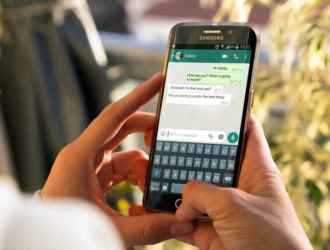
22.05.2023
Как использовать два аккаунта WhatsApp на одном устройстве?
Если вы имеете телефон, оснащенных двумя сим-картами, у нас есть для вас хорошие новости. Те, кто имеет желание…
Далее

18.05.2023
Как использовать один профиль WhatsApp на разных устройствах одновременно?
В современном мире обмен сообщениями стал неотъемлемой частью нашей повседневной жизни. Одним из самых…
Далее

14.05.2023
Как получить бесплатный номер телефона для регистрации в сети?
В наше время регистрация в различных сетях и сервисах требует указания номера телефона для подтверждения…
Далее
Класс в Одноклассниках: как поставить, узнать, кому поставил, удалить сделанный класс
Содержание:
- 1 Как поставить класс
- 1.1 С компьютера или ноутбука
- 1.2 С мобильного приложения
- 2 Как посмотреть поставленные классы
- 2.1 С компьютера
- 2.2 Через мобильное приложение
- 3 Как удалить поставленные классы
- 3.1 С компьютера
- 3.2 Через мобильное приложение
Здравствуйте, друзья! В социальной сети Одноклассники можно не только общаться с друзьями и интересными людьми, но и слушать музыку, смотреть фото и видео. И, например, смотрите Вы фотографии друга с отпуска, и парочка из них Вам очень нравиться – как сказать об этом человеку?
Здесь есть несколько способов: можно оставить комментарий под фото, поставить оценку или класс. Статья про обсуждения и как в них участвовать уже есть на сайте, перейдя по ссылке, можно ее прочесть. А вот о классах мы поговорим сейчас. Разберемся, как самому отметить классом фото, видео или заметку в Ленте у друга, как посмотреть все поставленные и, как удалить те из них, которые не нужны.
Как поставить класс
Отмечать им можно различные фотографии, видеозаписи или заметки друзей, а также других людей, если их профиль не закрытый. Таким образом, Вы даете понять, что отмеченная, например, фотография, Вам нравится, и друг это увидит – в меню «События» появится соответствующее оповещение.
Именно зайдя в пункт меню «События» можно посмотреть, кто поставил оценку к фото, видео или записи, которые добавлены в Ваш профиль в Одноклассниках.
С компьютера или ноутбука
Если Вам понравилась какая-нибудь фотография, то под ней нужно нажать кнопку «Класс». Под теми снимками, которые Вы считаете «классными», кнопка будет оранжевого цвета.
Кроме класса можно выразить одну из предложенных эмоций, например, «Ха-Ха». Просто нажмите на подходящий смайлик.
Может быть и так, что Вы просматриваете альбом целиком (1), и открывать каждое изображение долго. Тогда на самой миниатюре интересного снимка нажмите палец вверх (2). Это и будет «класс». Здесь же появится и всплывающее окно с эмоциями (3).
Оценить можно и главное фото друга. Для этого наведите курсор мышки на его аватарку. Справа внизу появится кнопочка с пальцем вверх.
Если Вам понравилось видео, и хотите его отметить, тогда справа вверху нажмите на кнопку с пальцем.
Для того чтобы поставить Класс под интересной заметкой в Ленте, достаточно, просто нажать на кнопочку с соответствующим названием, под выбранной записью.
С мобильного приложения
Поставить класс с телефона или планшета также не сложно. Откройте установленное мобильное приложение Одноклассники, затем откройте Ленту. Если Вам понравится там какая-нибудь запись, нажмите под ней на кнопочку с изображением пальчика.
Чтобы оценить фото друга, зайдите в его профиль и выберите пункт меню «Фото». Теперь листайте все изображения, и под теми, которые нравятся, ставьте «Класс».
Если хотите поставить его к видео, тогда нажмите по ролику, чтобы начать просмотр. Затем под ним появится рука с большим пальцем вверх и нужное слово – нажмите на него.
Как посмотреть поставленные классы
Итак, как дать другому пользователю понять, что вам нравится его запись, мы разобрались в первом пункте. Ясное дело, что со временем забывается, какие именно фото, видео или заметки были отмечены. Поэтому давайте рассмотрим, как найти все то, что было интересно раньше.
С компьютера
Чтобы узнать, кому поставил класс, откройте свой профиль в Одноклассниках и кликните по своему имени.
Откроется Лента в Одноклассниках, где можно посмотреть все сделанные Вами действия в данной социальной сети. Перейдите на вкладку «Классы». Здесь будут показаны все понравившиеся фото, видео, заметки — кнопка с пальчиком оранжевого цвета.
Через мобильное приложение
Для тех, кто пользуется мобильным приложением, посмотреть их можно следующим образом. Откройте боковое меню и кликните по кнопке «Перейти в профиль».
Появится главная страница Вашего профиля. Пролистав ее вниз, увидите все действия, которые делали на сайте. Если ставили класс, тогда заголовок записи будет выглядеть так – сначала Ваше имя, потом «считает классным».
Ниже будет аватарка и имя человека, затем фото или видео, которое Вы отметили, и слово «Класс», написанное оранжевым.
Как удалить поставленные классы
Если Вам нужно удалить некоторые старые отметки, или Вы случайно их поставили, тогда найдите нужную запись, как описано во втором пункте.
С компьютера
Теперь просто нажмите на кнопочку «Класс» под фото, видео или заметкой.
О том, что Вы удалили его, будет свидетельствовать цвет надписи – она станет светло серая.
Через мобильное приложение
В мобильном приложении так же найдите запись, под которой нужно убрать поставленный палец, и нажмите под ней по соответствующей кнопочке. Если слово выделится серым – значит он убран.
На этом буду заканчивать. Если у Вас есть вопросы – задавайте их в комментариях.